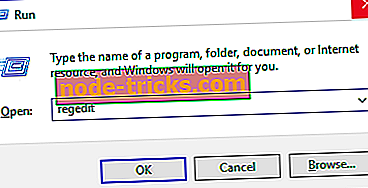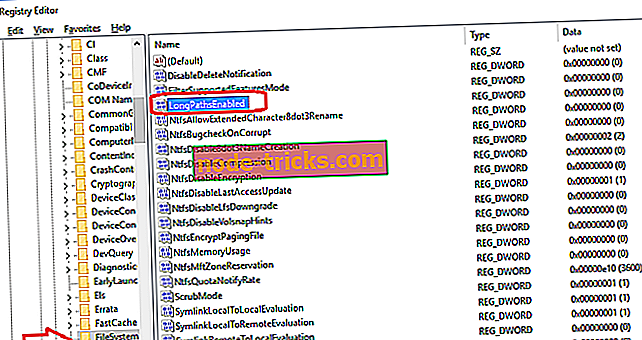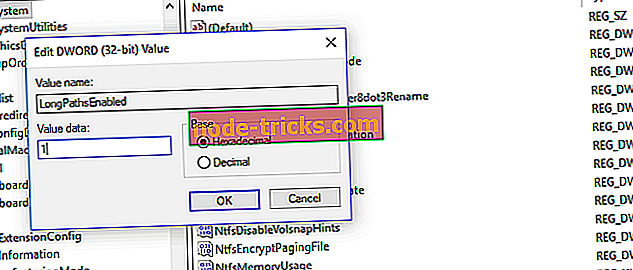Windows не може да завърши извличането / компресираната (компресирана) папка е невалидна
Zip файловете са може би най-популярният архивен файлов формат в света. Ние всички трябваше да се справим с тях, когато използвахме компютър. Ето защо може да стане наистина досадно, когато се опитаме да извлечем една, само за да се срещнем с грешка. " Windows не може да завърши извличането" и " компресираната (компресирана) папка е невалидна " са две от най-често срещаните грешки, с които ще се сблъскате при работа с zip файл в Windows. В тази статия ще разгледаме как можем да се справим с тях.
Windows не може да завърши извличането
Ще се сблъскате с тази грешка при опит за извличане на компресирана папка. Всъщност има няколко вариации на грешката, с които можете да се сблъскате, когато се опитвате да извлечете папки. По-долу ще намерите най-често срещаните варианти.
Целевият файл не може да бъде създаден [FIX]
Името на тази грешка е доста очевидно. Тази грешка обикновено се случва, защото нямате разрешение да създадете целевия файл. Това обикновено означава, че папката zip съществува в защитено място, например главната папка на устройството C или папката Program Files . Можете да решите този проблем, просто като копирате пощенския файл на друго място, където имате пълен достъп. Това може да бъде Desktop, Documents или където и да държите файловете си.
Името на файла ще бъде твърде дълго за целта [FIX]

Това се случва, когато zip папката съдържа файл, който има дълго име или съдържа дълъг низ от папки в един друг. Windows Explorer приема само пътища с по-малко от 260 знака (включително името на файла); той ще откаже да се справи с по-дългите, като хвърли грешка. Има два начина за решаване на този проблем в зависимост от коя страна искате да се справите:
Коригирайте тази грешка, като направите пътя по-малък от 260 знака
Като се справят с дългите пътеки, можете или да преименувате въпросните файлове или да преструктурирате папките по такъв начин, че да не е по-дълъг от 260 знака.
Понякога променя и местоположението на zip файла. Ако вашият zip файл е в „C: UsersUserDownloadsDownloadManagerFolderZip.zip“, преместването му на място с по-кратък път ще ви спести някои знаци и може да реши проблема ви.
Коригирайте тази грешка, като конфигурирате Windows за поддържане на по-дълги пътеки
Това е нововъведена функция в Windows 10. Сега можете да увеличите максималната дължина на пътя, позволена в Windows Explorer, като конфигурирате Регистъра. Има улов, въпреки че. Този метод въвежда някои проблеми със съвместимостта със старите 32-битови приложения, така че ако използвате или планирате да използвате тези приложения, първият метод може да е по-безопасен за вас.
- Отворете регистъра. Най-лесният начин да направите това е като натиснете Windows + R и напишете 'regedit'.
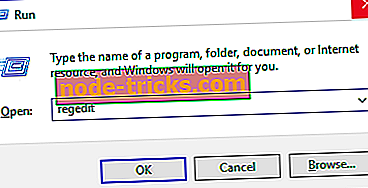
- Използвайте лявата навигация, за да отидете на този адрес “HKEY_LOCAL_MACHINESYSTEMCurrentControlSetControlFileSystem”.
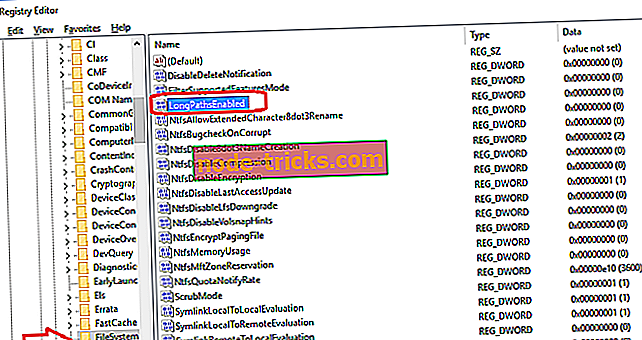
- Кликнете два пъти върху „LongPathsEnabled“.
- Уверете се, че стойността на данните е настроена на единица.
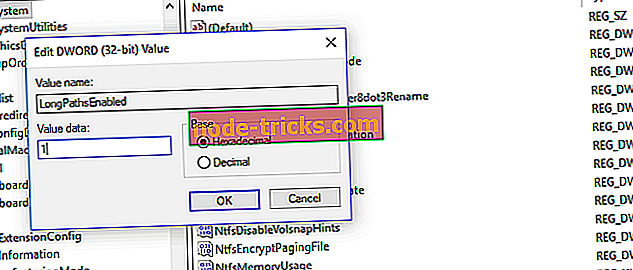
- Рестартирайте компютъра.
Това е. Вече можете да използвате дължини на файлове, по-големи от 260 знака, и не трябва да срещате името на файла, което би било твърде дълго за грешката на местоназначението.
Компресираната (компресирана) папка е невалидна [FIX]
Тази грешка може да възникне при опит за извличане или отваряне на компресирана папка. Това е най-двусмислената от грешките и най-трудното за отстраняване. По-долу ще разгледаме няколко метода за отстраняването му:
Коригиране чрез презареждане на архивния файл
Може би най-лесно е да се презарежда архивът. Вашият мениджър за изтегляне може да се е изправил пред вътрешна грешка или интернет връзката ви да е объркана по време на процеса на изтегляне. Това може да е довело до изтеглянето на повреден файл. Презареждането на файла, ако размерът е малък, ще бъде много лесно да се направи и няма да изисква значителни усилия. Никой метод, различен от презареждане, може да ви помогне с изцяло повреден файл.
Fix с помощта на софтуер за обработка на архиви от трети страни
Трябва да опитате да използвате друга програма, вместо вградената за извличане на Windows. Докато вградената програма е страхотна, не може да се отрече, че тя не може да подрежда приложенията на трети страни. Имаме страхотна статия, обясняваща най-добрите 5 архива с отворен код. Понякога опитването на друга програма решава проблема.
Fix с помощта на програми за възстановяване и ремонт
Тези програми сканират архива за евентуални грешки и автоматично го поправят, ако е възможно. Уловът е, че повечето от тези програми са Shareware и трябва да бъдат закупени. WinRAR, макар и не изключително програма за възстановяване на архиви, може да поправя и поправя архивни файлове. Трябва да опитате, тъй като идва с четиридесетдневен безплатен пробен период.
- Прочетете също: 8 + най-добрите инструменти за компресиране на файлове за Windows 10.
Fix чрез намиране на друг източник, за да получите файла
Ако сте получили архива от интернет, трябва да опитате да намерите алтернативен източник, за да изтеглите архива. Понякога няма начин да се заобиколи, архивът е качен в тяхната система значително повреден и никакъв инструмент не може да помогне с това. За щастие, много рядко можете да намерите файл само на един сървър, а в повечето случаи, ако погледнете достатъчно силно, ще можете да получите файла от друг източник.
заключение
Прегледахме най-често срещаните грешки, с които ще се сблъскате при работа с zip архив на Windows, включително обичайната Windows не може да завърши извличането (и всичките му варианти). Надяваме се, че тази статия е полезна и информативна. Моля, кажете ни в секцията за коментари, ако сме пропуснали някаква конкретна грешка или ако има по-добър и по-лесен начин да се справим с една от тези грешки.